有很多用户已经升级系统开始使用win10了,但是有用户反映说自己的电脑更新系统之后,语音助手小娜竟然不见了,对于有些习惯使用小娜的用户来说使用电脑非常不方便,那这里小编
有很多用户已经升级系统开始使用win10了,但是有用户反映说自己的电脑更新系统之后,语音助手小娜竟然不见了,对于有些习惯使用小娜的用户来说使用电脑非常不方便,那这里小编就给大家讲讲怎么解决这个问题的办法吧。
第一种:
在Windows 10 之前的版本中,可以使用Win+C直接语音激活小娜,不过在周年版之后,需要Win+Shift+C 才可以激活哦,可别以为是你的键盘坏掉了,以下是详细的快捷键说明。
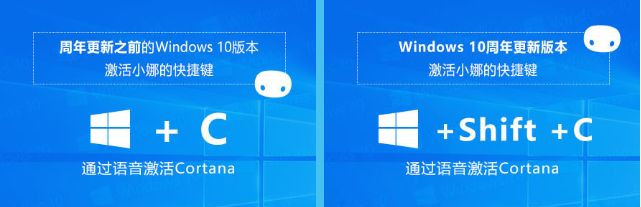
第二种:
第一步、打开设置。
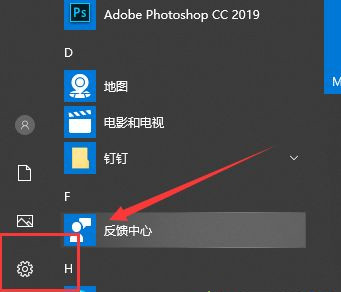
第二步、选择cortana。
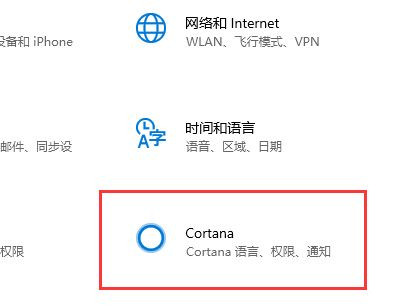
第三步、点击对cortana说话。
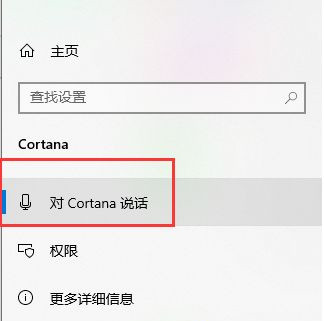
第四步、把设置都打开,就出现了。
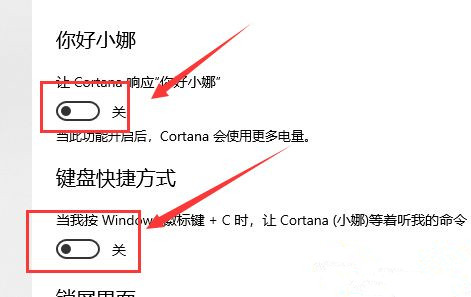
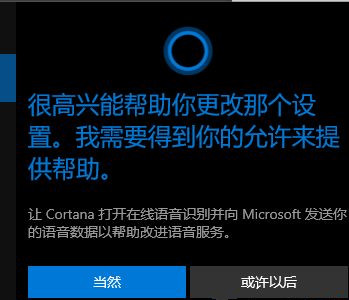
小娜的出现代表了win10系统更加的智能化和操作简易化,下次遇到相同故障问题,直接参考教程处理解决。
